Có nhiều cách để tạo usb cài win 10, có 1 số bạn xài phần mềm Ultraiso, 1 số khác xài win 7 dvd/usb tool để tạo. Nhưng nếu các bạn đã biết đến Rufus thì ko muốn xài các phần mềm khác nữa. Vì đây là 1 công cụ đơn giản nhanh chóng, tạo được usb cài windows 10 uefi lẫn tạo usb cài win 10 legacy. Ngoài ra việc tạo usb cài win 7/8/8.1 cũng tương tự.
Mục Lục
Giới thiệu phần mềm Rufus
Phần mềm Rufus là 1 công cụ hỗ trợ tạo USB giúp cài đặt hệ điều hành Windows giống như cài từ một chiếc đĩa cài đặt Windows thông thường. Rufus cung cấp đến người dùng các tính năng từ đơn giản đến nâng cap phù hợp với nhu cầu cũng như khả năng của nhiều đối tượng. Rufus cũng có các chức năng hữu ích như tự động nhận diện USB, hiển thị các thông tin về USB được kết nối.
Ngoài ra bạn cũng có thể quan tâm đến những chủ đề sau của win 10:
Ghost win 10 64bit full software
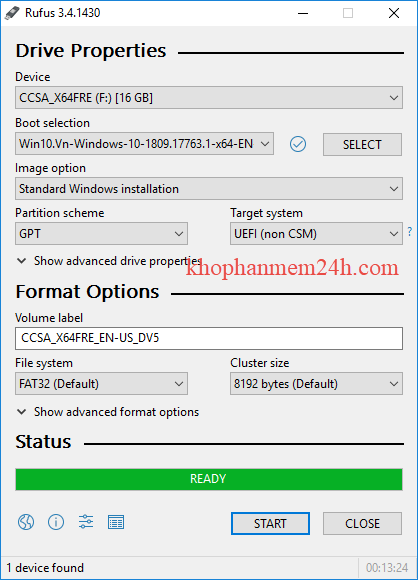
Download Rufus mới nhất để tạo USB cài win 10
Download Rufus 3.4 tốc độ cao
Hướng dẫn tạo usb cài win 10 bằng Rufus đơn giản
Bước 1: Để tạo usb cai win 10, các bạn cần chuẩn bị bộ cài win 10. Download tại đây
Bước 2: Khởi động phần mềm Rufus và chọn USB ở mục Device, Chọn Select để tìm đến file iso win 10 vừa tải về. Mục Partition Scheme thì chọn GPT nếu muốn tạo usb cài win 10 uefi, còn nếu tạo usb cài win 10 mbr thì tạo mbr nhé. Xong nhấn start là được. (
Nếu bạn muốn tạo DVD cài win 10 thì sử dụng Ultraiso nhé)
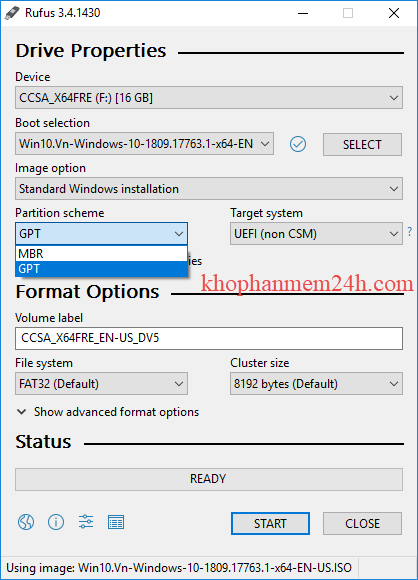
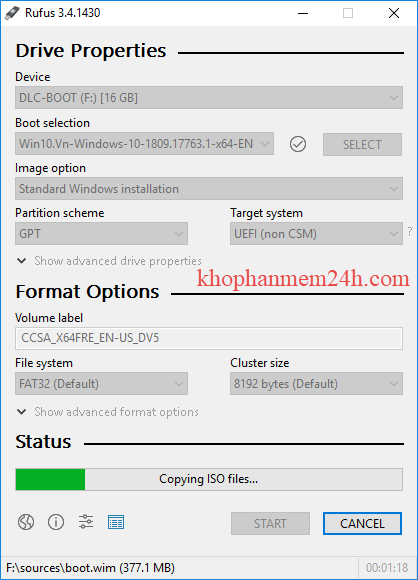
Sau khi tạo win 10 để cài, các bạn có thể active win 10 pro kỹ thuật số hoặc kích hoạt win 10 bằng Kmspico 10.2.0 nhé.
Video hướng dẫn tạo usb cài win 10 bằng Rufus
Lưu ý: Nếu bạn muốn tạo USB cài win 7 hoặc win 8 UEFI cũng tương tự
Win 10 hay bị lỗi full disk, nếu gặp lỗi ấy, bạn hãy đọc bài này
